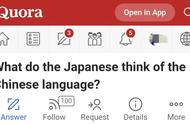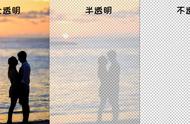我想把照片变成心形,只显示照片的中间部分,蒙住照片的四周围,而且还要有点朦胧美,那我们就可以用到蒙版功能来处理一下这张照片。
我们点亮照片轨道,再点击下面的蒙版。点击心形。移动新型显示出你想要看到的部分。那周围部分就给蒙住了。再按住这个羽化按钮,向下拉一点点羽化。现在,照片和视频就完美地融合到了一起。现在看到的这个效果比之前那个矩形照片的效果是不是要美观多了?

第三,蒙版常用的六个图形:
一、线性。我们点击线性。可以看到画面上出现了一条黄线,把画面一分为二。黄线以上显示的是上面这个画中画的画面,黄线以下显示的是下面这个视频的画面。这个符号是羽化图标。单指按住羽化图标上下拖动黄线的边缘变成了渐变的效果,这样可以让上下两个画面更自然地融合到了一起。单指按住黄线上下拖动可调节黄线的位置。双指旋转黄线,可调节黄线的角度。
二、镜面。点击镜面。黄线变成了两条。两根黄线中间部分显示的是上面这个画中画的画面。黄线的上下两部分显示的是下面视频的画面。双手旋转黄线可调节角度。双指放黄线两边可拖动黄线间的距离。单只放两根黄线,中间任何位置可拖动黄线区域的位置。单手拖动羽化按钮可调羽化值。
三、圆形。点击圆形。黄线变成了圆形啦。双指放圆圈外旋转,可调圆圈角度。双指缩小,扩大可调节圆圈大小。单手拖动双向箭头可调椭圆角度。单指拖动羽化按钮可调羽化值。单只放圆圈内拖动圆圈可调圆圈的位置。

四、矩形。点击矩形,黄线变成了矩形。单指拖动双向箭头可调节长和宽。单指拖动羽化按钮可调羽化值。单指拖动左上角这个扇形按钮可调直角变圆弧程度。单只放矩形内拖动可调矩形位置。双指放举行外旋转可调节举行角度。缩放可调节大小。
五、爱心。点击爱心。黄线变成了爱心形。单指放心行内,拖动可调新型位置。双指放心行外旋转,可调节新型角度。缩放可调节大小。单指拖动羽化按钮可调羽化值。
六、星形。点击星形。黄线变成了五角星。单指放五角星内拖动可调五角星的位置。双指放五角星外旋转,可调节五角星角度。缩放可调节大小。单指拖动羽化按钮可调羽化值。

第四,什么是反转?
我们点击左下角的反转。这样显示的区域正好相反。再点一下反转,显示的部分又相互对调过来了。我们先点一下圆形。现在看到的是周围部分,蒙住的是中间部分,如果我们再点一下反转。那么看到的和蒙住的就刚好相反了。这就是反转的作用。
如果要撤销这个反转,我们再点击一下反转就可以了。如果要取消这个蒙版,我们可以点击前面这个圆圈,里面有一斜杠这个图标。